Vs2010 环境配置和测试
- 格式:ppt
- 大小:1.44 MB
- 文档页数:37

《基于.NET的Web应用程序设计》
实验报告
实验名称:熟悉Visual Studio 2010 开发环境
系部:计科系
专业:计应用
班级:计应用133
学号:
姓名:
实验时间:2014.9.11
指导教师:谢生风
一、实验目的
1. 熟悉的运行环境
2. 掌握Visual Studio 2010开发环境的使用方法
二、实验环境
操作系统:Windows XP
开发工具:Visual Studio 2010
三、实验内容
利用Visual Studio 2010 开发环境创建一个简单的应用程序,在Visual Studio 2010开发环境中新建一个网站并运行。
四、实验过程
1. 在Visual Studio 2010开发环境的菜单栏中选择“文件”→“新建”→“网站”命令。
2.出现“新建网站”对话框,从中选择相应的网站项目,这里选择 空网站。
然后右键添加一个“Web窗体”,添加控件并设置属性,并编写后台代码。
3. 创建好网站项目后,选择“调试”→“启动调试”菜单命令,即可将其运行,并可查看自己创建的第一个网站应用程序。
4.为了程序员开发的方便,当程序出现问题时,我们可以调试该程序,在Web窗体上右击,从弹出的快捷菜单中选择“查看代码”命令。
5.选中“调试”菜单,从中选择“逐语句”或者“逐过程”命令来调试该WEB应用程序。
五、实验结论
六、实验总结
熟悉 的运行环境和掌握Visual Studio 2010开发环境的使用方法。
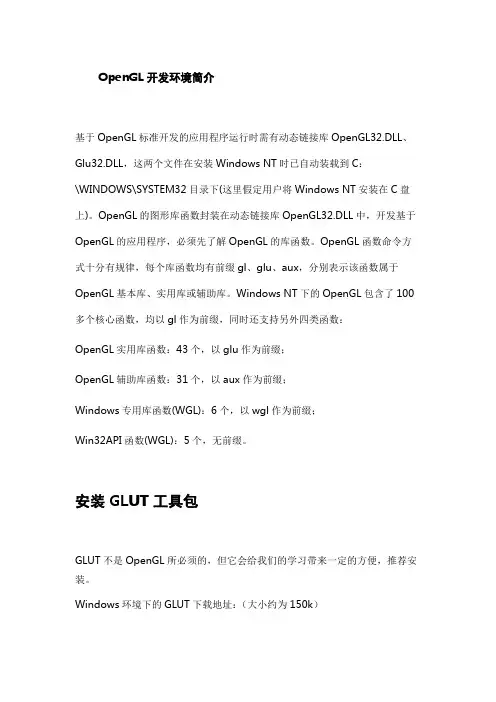
OpenGL开发环境简介基于OpenGL标准开发的应用程序运行时需有动态链接库OpenGL32.DLL、Glu32.DLL,这两个文件在安装Windows NT时已自动装载到C:\WINDOWS\SYSTEM32目录下(这里假定用户将Windows NT安装在C盘上)。
OpenGL的图形库函数封装在动态链接库OpenGL32.DLL中,开发基于OpenGL的应用程序,必须先了解OpenGL的库函数。
OpenGL函数命令方式十分有规律,每个库函数均有前缀gl、glu、aux,分别表示该函数属于OpenGL基本库、实用库或辅助库。
Windows NT下的OpenGL包含了100多个核心函数,均以gl作为前缀,同时还支持另外四类函数:OpenGL实用库函数:43个,以glu作为前缀;OpenGL辅助库函数:31个,以aux作为前缀;Windows专用库函数(WGL):6个,以wgl作为前缀;Win32API函数(WGL):5个,无前缀。
安装GLUT工具包GLUT不是OpenGL所必须的,但它会给我们的学习带来一定的方便,推荐安装。
Windows环境下的GLUT下载地址:(大小约为150k)/resources/libraries/glut/glutdlls37beta.zip GLUT代表OpenGL应用工具包,英文全称为OpenGL Utility Toolkit,是一个和窗口系统无关的软件包,它由Mark Kilgard在SGI时写的。
作为AUX库的功能更强大的替代品,用于隐藏不同窗口系统API的复杂性。
是一个学习OpenGL编程的一个良好开端。
1 VS环境配置将下载的压缩包解开,将得到5个文件(glut.dll, glut32.dll, glut.lib,glut32.lib,glut.h)(1)把glut.h复制到x:\Program Files\Microsoft\Visual Studio10.0\VC\include\gl文件夹中,如果没有gl这个文件夹则可以自己新建一个。

第一章:编程环境介绍1.1 visual studio 2010介绍Visual Studio 2010(vs2010)是微软公司于2010年推出的集成开发环境,相比visual C++6.0而言,其界面被重新设计和组织,项目管理更加简单明了。
Visual Studio 2010同时带来了NET Framework 4.0、Microsoft Visual Studio 2010 CTP( Community Technology Preview--CTP),并且支持开发面向Windows 7的应用程序。
除了Microsoft SQL Server,它还支持IBM DB2和Oracle数据库。
Visual studio 2010也是一个多语言集成开发环境,其支持visual C++、visual basic、C#和ASP等应用系统开发。
Visual studio系列集成开发环境仍然在不断发展完善,到写本书为止,微软已经发布了visual studio 2015。
对于学习C++程序设计,Visual studio 2010完全是一个足够好的编程环境,也是目前流行的C++程序开发环境之一。
Visual studion 2010有多个不同版本,分别是:专业版:专业版(professional)面向个人开发人员,提供集成开发环境、开发平台支持、测试工具等,是商业版本。
高级版高级版(Premium):创建可扩展、高质量程序的完整工具包,相比专业版增加了数据库开发、T eam Foundation Server(TFS)、调试与诊断、MSDN订阅、程序生命周期管理(ALM),是商业版本。
旗舰版旗舰版(Ultimate):面向开发团队的综合性ALM工具,相比高级版增加了架构与建模、实验室管理等,是商业版本。
学习版学习版(Express)是一个免费工具集成开发环境。
从本质上讲,Visual Studio 2010 Express是轻量级版本的集成开发环境,可在Microsoft DreamSpark获得,但你必须有微软dreamspark,也可以通过邮箱等方式验证你的学生身份来获取该版本。
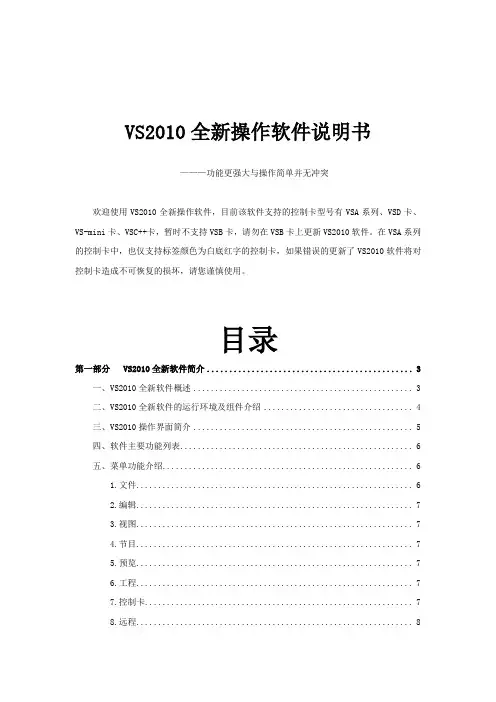
VS2010全新操作软件说明书———功能更强大与操作简单并无冲突欢迎使用VS2010全新操作软件,目前该软件支持的控制卡型号有VSA系列、VSD卡、VS-mini卡、VSC++卡,暂时不支持VSB卡,请勿在VSB卡上更新VS2010软件。
在VSA系列的控制卡中,也仅支持标签颜色为白底红字的控制卡,如果错误的更新了VS2010软件将对控制卡造成不可恢复的损坏,请您谨慎使用。
目录第一部分 VS2010全新软件简介 (3)一、VS2010全新软件概述 (3)二、VS2010全新软件的运行环境及组件介绍 (4)三、VS2010操作界面简介 (5)四、软件主要功能列表 (6)五、菜单功能介绍 (6)1.文件 (6)2.编辑 (7)3.视图 (7)4.节目 (7)5.预览 (7)6.工程 (7)7.控制卡 (7)8.远程 (8)10.帮助 (8)六、快捷工具栏介绍 (8)七、对象工具箱介绍 (8)八、节目对象和属性介绍 (9)九、编辑区介绍 (9)十、系统状态栏介绍 (10)总结 (10)第二章对象的使用和编辑 (10)一、名词解释............................................. 错误!未定义书签。
二、什么是对象 (11)1.编辑对象 (11)2.显示对象 (11)三、对象与属性 (11)四、属性的编辑与对象的操作 (11)五、我们使用的对象 (12)1.编辑类对象 (12)节目和对象 (12)2.显示类对象 (13)文本文字 (13)内码文字 (14)RTF文字 (14)图片显示............................................. 错误!未定义书签。
文字节目单 (14)数字时钟 (15)模拟时钟 (15)动画 (15)表格 (15)天气信息 (15)倒计时 (16)第三章显示屏的管理 (16)一、管理的概念: (16)二、默认的环境 (16)三、发送节目 (16)四、下载节目 (16)五、工程的建立与导出 .................................. 错误!未定义书签。
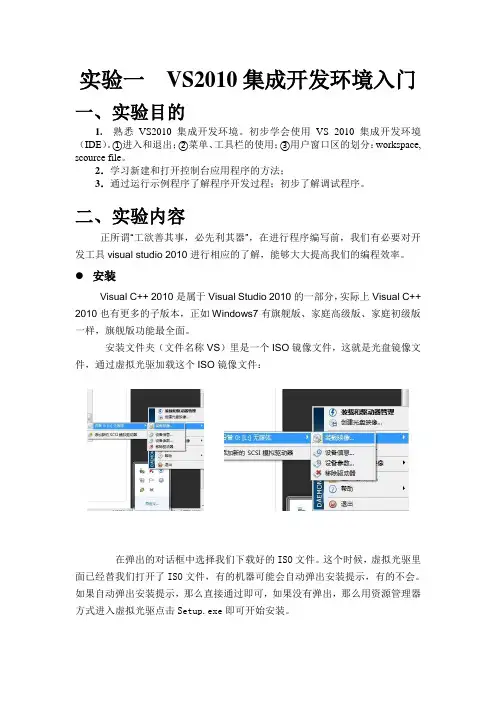
实验一VS2010集成开发环境入门一、实验目的1. 熟悉VS2010集成开发环境。
初步学会使用VS 2010集成开发环境(IDE)。
①进入和退出;②菜单、工具栏的使用;③用户窗口区的划分:workspace, scource file。
2.学习新建和打开控制台应用程序的方法;3.通过运行示例程序了解程序开发过程;初步了解调试程序。
二、实验内容正所谓“工欲善其事,必先利其器”,在进行程序编写前,我们有必要对开发工具visual studio 2010进行相应的了解,能够大大提高我们的编程效率。
安装Visual C++ 2010是属于Visual Studio 2010的一部分,实际上Visual C++ 2010也有更多的子版本,正如Windows7有旗舰版、家庭高级版、家庭初级版一样,旗舰版功能最全面。
安装文件夹(文件名称VS)里是一个ISO镜像文件,这就是光盘镜像文件,通过虚拟光驱加载这个ISO镜像文件:在弹出的对话框中选择我们下载好的ISO文件。
这个时候,虚拟光驱里面已经替我们打开了ISO文件,有的机器可能会自动弹出安装提示,有的不会。
如果自动弹出安装提示,那么直接通过即可,如果没有弹出,那么用资源管理器方式进入虚拟光驱点击Setup.exe即可开始安装。
下面是开始的界面,应该选择安装VS2010.上图中选择“同意”。
然后安装包会开始搜集信息:选择设置好安装目录:然后就是开始安装了,注意安装的时候可能需要重启一两次。
最后安装成功:配置当安装成功之后,就可以开始使用了,这里先教大家做一些常见的配置,当然大家也可以直接用默认的设置。
首先,通过开始菜单来启动VS2010。
如果是第一次开始,那么可能会让你选择默认的环境设置,因为要使用VC 所以选择VC的配置:出现下面的画面表示已经成功安装和运行了。
这是起始页面,以后会经常见到它。
通过“工具”菜单中的“选项”,调出配置对话框,下面是一些常见的设置:1. 选择“文本编辑器”中的“所有语言”,把“行号”选项打上勾,则在程序编辑时会显示行号。
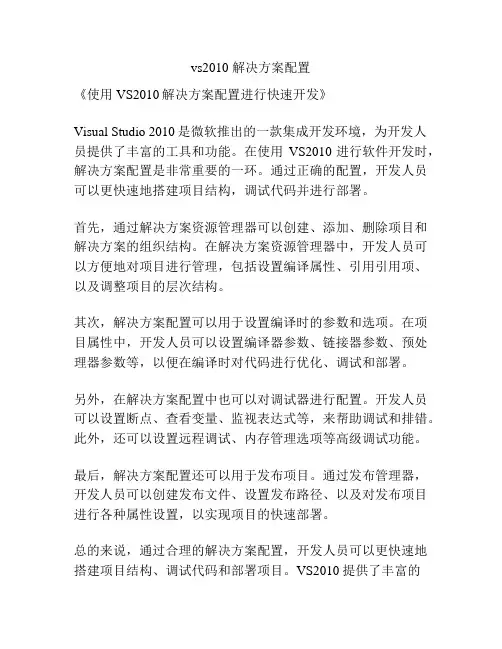
vs2010 解决方案配置
《使用VS2010解决方案配置进行快速开发》
Visual Studio 2010是微软推出的一款集成开发环境,为开发人员提供了丰富的工具和功能。
在使用VS2010进行软件开发时,解决方案配置是非常重要的一环。
通过正确的配置,开发人员可以更快速地搭建项目结构,调试代码并进行部署。
首先,通过解决方案资源管理器可以创建、添加、删除项目和解决方案的组织结构。
在解决方案资源管理器中,开发人员可以方便地对项目进行管理,包括设置编译属性、引用引用项、以及调整项目的层次结构。
其次,解决方案配置可以用于设置编译时的参数和选项。
在项目属性中,开发人员可以设置编译器参数、链接器参数、预处理器参数等,以便在编译时对代码进行优化、调试和部署。
另外,在解决方案配置中也可以对调试器进行配置。
开发人员可以设置断点、查看变量、监视表达式等,来帮助调试和排错。
此外,还可以设置远程调试、内存管理选项等高级调试功能。
最后,解决方案配置还可以用于发布项目。
通过发布管理器,开发人员可以创建发布文件、设置发布路径、以及对发布项目进行各种属性设置,以实现项目的快速部署。
总的来说,通过合理的解决方案配置,开发人员可以更快速地搭建项目结构、调试代码和部署项目。
VS2010提供了丰富的
解决方案配置选项,使开发人员能够更加高效地进行软件开发工作。
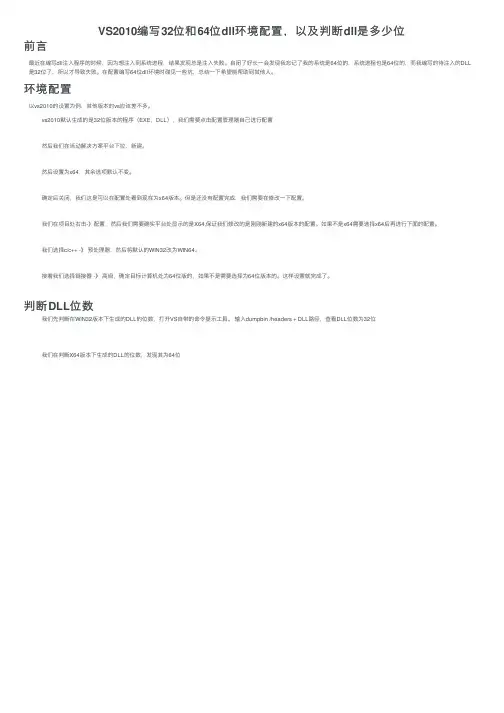
VS2010编写32位和64位dll环境配置,以及判断dll是多少位
前⾔
最近在编写dll注⼊程序的时候,因为想注⼊到系统进程,结果发现总是注⼊失败。
⾃闭了好长⼀会发现我忘记了我的系统是64位的,系统进程也是64位的,⽽我编写的待注⼊的DLL 是32位了,所以才导致失败。
在配置编写64位dll环境时碰见⼀些坑,总结⼀下希望能帮助到其他⼈。
环境配置
以vs2010的设置为例,其他版本的vs应该差不多。
vs2010默认⽣成的是32位版本的程序(EXE,DLL),我们需要点击配置管理器⾃⼰进⾏配置
然后我们在活动解决⽅案平台下拉,新建。
然后设置为x64,其余选项默认不变。
确定后关闭,我们这是可以在配置处看到现在为x64版本。
但是还没有配置完成,我们需要在修改⼀下配置。
我们在项⽬处右击-》配置,然后我们需要确实平台处显⽰的是X64,保证我们修改的是刚刚新建的x64版本的配置。
如果不是x64需要选择x64后再进⾏下⾯的配置。
我们选择c/c++ -》预处理器,然后将默认的WIN32改为WIN64。
接着我们选择链接器 -》⾼级,确定⽬标计算机处为64位版的,如果不是需要选择为64位版本的。
这样设置就完成了。
判断DLL位数
我们先判断在WIN32版本下⽣成的DLL的位数,打开VS⾃带的命令提⽰⼯具。
输⼊dumpbin /headers + DLL路径,查看DLL位数为32位
我们在判断X64版本下⽣成的DLL的位数,发现其为64位。
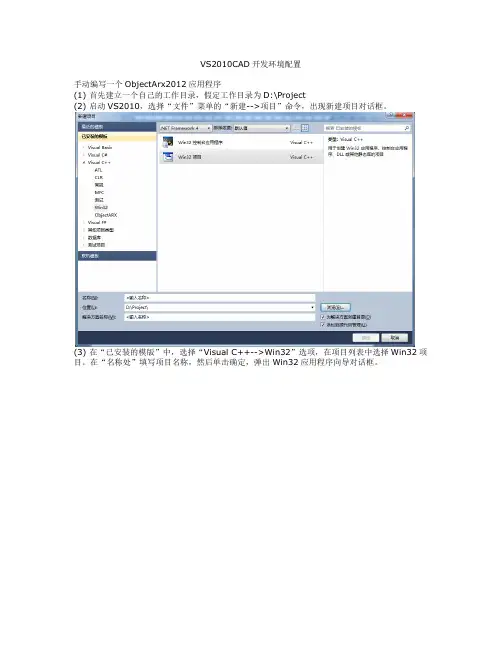
VS2010CAD开发环境配置手动编写一个ObjectArx2012应用程序(1) 首先建立一个自己的工作目录,假定工作目录为D:\Project(2) 启动VS2010,选择“文件”菜单的“新建-->项目”命令,出现新建项目对话框。
(3) 在“已安装的模版”中,选择“Visual C++-->Win32”选项,在项目列表中选择Win32项目。
在“名称处”填写项目名称,然后单击确定,弹出Win32应用程序向导对话框。
(4) 点击下一步,弹出应用程序设置对话框,在“应用程序类型”下选择“DLL”,点击完成。
(5) 打开项目属性页,在“配置属性-->常规-->目标文件扩展名”中,将.dll改成.arx,在VC++目录中,指定要包含的库和头文件。
(6) 在“C/C++-->代码生成-->运行库”选项中,设置成“多线程 DLL (/MD)”。
(7) 在“链接器-->常规-->输出文件”选项中,填写输出文件。
(8) 在“链接器-->常规-->输入-->附加依赖项”选项中,添加rxapi.lib和acdb18.lib两个库。
(8) 在“链接器-->常规-->高级-->目标计算机”选项中,修改为“MachineX64(/MACHINE:X64)”,在“配置管理器”中,将“活动解决平台(P)”改为“x64”,关闭对话框。
确定关闭属性页。
(9) 在“ObjectArxEnv2012.cpp”中,添加如下代码:#include "rxregsvc.h"#include "acutads.h"// Simple acrxEntryPoint code. Normally intialization and cleanup // (such as registering and removing commands) should be done here. //extern "C" AcRx::AppRetCodeacrxEntryPoint(AcRx::AppMsgCode msg, void* appId){switch(msg) {case AcRx::kInitAppMsg:// Allow application to be unloaded// Without this statement, AutoCAD will// not allow the application to be unloaded// except on AutoCAD exit.//acrxUnlockApplication(appId);// Register application as MDI aware.// Without this statement, AutoCAD will// switch to SDI mode when loading the// application.//acrxRegisterAppMDIAware(appId);acutPrintf("\nExample Application Loaded");break;case AcRx::kUnloadAppMsg:acutPrintf("\nExample Application Unloaded");break;}return AcRx::kRetOK;}(10) 在“源文件”中添加“ObjectArxEnv2012.def”中,在该文件中添加如下内容LIBRARY " ObjectArxEnv2012"EXPORTSacrxEntryPoint PRIVATEacrxGetApiVersion PRIVATE到此位置环境搭载完毕!VS6.0 改到VS10注意事项:1,将AtdAfx.h中的#define_WIN32_WINNT 0x0400 改为#define_WIN32_WINNT 0x0500 2,重新设置附加依赖项,不是acdb15,而是acdb18,其余都是183,其余参照上边的设置。
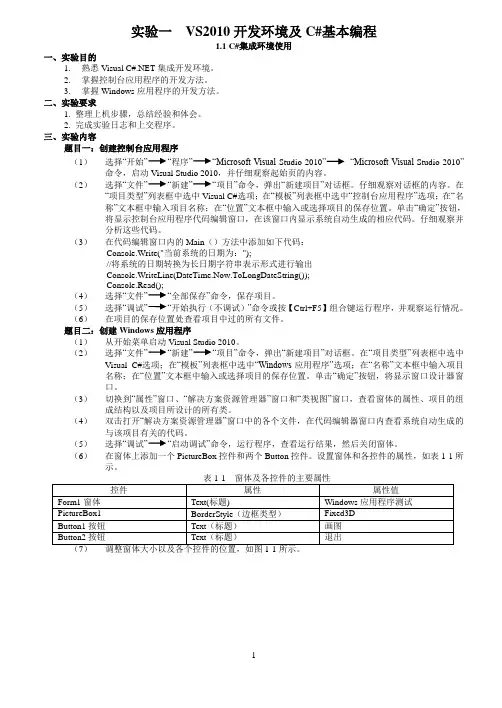
实验一VS2010开发环境及C#基本编程1.1 C#集成环境使用一、实验目的1.熟悉Visual C#.NET集成开发环境。
2.掌握控制台应用程序的开发方法。
3.掌握Windows应用程序的开发方法。
二、实验要求1. 整理上机步骤,总结经验和体会。
2. 完成实验日志和上交程序。
三、实验内容题目一:创建控制台应用程序(1)选择“开始”“程序”“Microsoft Visual Studio 2010”“Microsoft Visual Studio 2010”命令,启动Visual Studio 2010,并仔细观察起始页的内容。
(2)选择“文件”“新建”“项目”命令,弹出“新建项目”对话框。
仔细观察对话框的内容。
在“项目类型”列表框中选中Visual C#选项;在“模板”列表框中选中“控制台应用程序”选项;在“名称”文本框中输入项目名称;在“位置”文本框中输入或选择项目的保存位置。
单击“确定”按钮,将显示控制台应用程序代码编辑窗口,在该窗口内显示系统自动生成的相应代码。
仔细观察并分析这些代码。
(3)在代码编辑窗口内的Main()方法中添加如下代码:Console.Write("当前系统的日期为:");//将系统的日期转换为长日期字符串表示形式进行输出Console.WriteLine(DateTime.Now.ToLongDateString());Console.Read();(4)选择“文件”“全部保存”命令,保存项目。
(5)选择“调试”“开始执行(不调试)”命令或按【Ctrl+F5】组合键运行程序,并观察运行情况。
(6)在项目的保存位置处查看项目中过的所有文件。
题目二:创建Windows应用程序(1)从开始菜单启动Visual Studio 2010。
(2)选择“文件”“新建”“项目”命令,弹出“新建项目”对话框。
在“项目类型”列表框中选中Visual C#选项;在“模板”列表框中选中“Windows应用程序”选项;在“名称”文本框中输入项目名称;在“位置”文本框中输入或选择项目的保存位置。
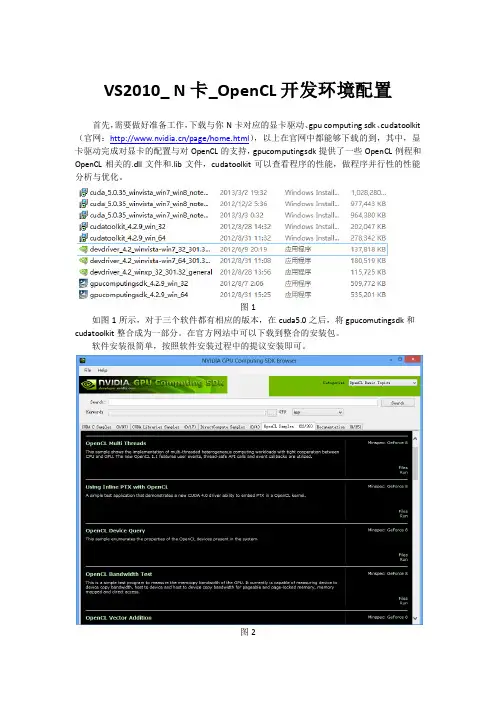
VS2010_ N卡_OpenCL开发环境配置首先,需要做好准备工作,下载与你N卡对应的显卡驱动、gpu computing sdk、cudatoolkit (官网:/page/home.html),以上在官网中都能够下载的到,其中,显卡驱动完成对显卡的配置与对OpenCL的支持,gpucomputingsdk提供了一些OpenCL例程和OpenCL相关的.dll文件和.lib文件,cudatoolkit可以查看程序的性能,做程序并行性的性能分析与优化。
图1如图1所示,对于三个软件都有相应的版本,在cuda5.0之后,将gpucomutingsdk和cudatoolkit整合成为一部分。
在官方网站中可以下载到整合的安装包。
软件安装很简单,按照软件安装过程中的提议安装即可。
图2图2为gpucomputingsdk的界面,其中给了很多OpenCL例程,对于初学者来说,例程中的程序在并行编程理论和内存配置上都会有很大帮助。
图3图3为cudatoolkit安装包中所带的程序性能分析软件Nvidia Visual Profiler软件可以分析OpenCL的内核程序执行效率,内存、显存、ShareMemory等的利用效率。
操作简单,加载程序编译后生成的可执行文件即可。
以上为小编对用到的两个软件的简要介绍,以下进入正题,VS2010的环境配置。
将D:\ProgramData\NVIDIA Corporation\NVIDIA GPU Computing SDK 4.2\OpenCL\doc路径下的usertype.dat复制到D:\Program Files (x86)\Microsoft Visual Studio 10.0\Common7\IDE中,实现OpenCL程序的高亮。
这个在gpucomputingsdk提供的document中也可以查找到。
图4在vs2010中新建控制台应用程序,选择为空项目。
图5添加.cpp应用程序。
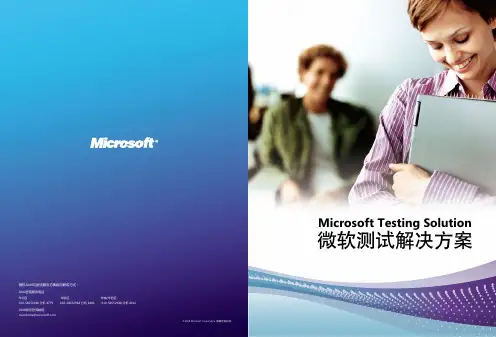
ӄMicrosoft Testing SolutionMicrosoft Testing Solution 微软测试解决方案Microsoft Visual Studio 2010 带来了全新的软件测试解决方案,并使其整合在整个应用生命周期管理体系(ALM)之中。
作为应用生命周期最重要的环节,软件质量保证历来是软件企业最迫切期望得到改善和提高的部分。
微软测试解决方案包括快速进行有关测试的实际与开发、测试用例管理,与Visual Studio Team Foundation Server 集成的测试计划,以确保所有变更和迭代都被正确的测试和覆盖。
这些功能贯穿于整个测试周期:测试计划、测试执行、进度跟踪和结果分析。
Microsoft Visual Studio 2010 测试工具集可以用于创建测试计划、管理测试用例、运行测试用例、管理和分析测试结果,以及与微软新一代开发测试云集成等特性。
微软测试解决方案真正做到了和开发团队的有效协作,是目前最流行的敏捷方法 Agile/Scrum 的最佳实践。
Microsoft Visual Studio 2010 测试框架Microsoft T est Manager 微软测试管理解决方案微软测试管理框架Microsoft Visual Studio 2010 测试管理包含架构设计、项目模板、测试管理、项目门户等;对于MS Project 、SharePoint 、Hyper-v 虚拟化平台及云计算平台进行了全面的集成。
可以大幅提升软件质量,集成的测试工具集提供了完整的”计划-测试-跟踪” 工作流。
使用丰富的诊断工具为开发人员归档大量bug 。
充分利用以人物为导向的用户界面和手动测试快进等功能, 可以获得所有团队角色之间的上下文协作, 大大增加了对整个项目的可视性, 同时提供了对用户需求的完整可跟踪性、进度报告和实施质量度量。
有助于您做出明智、及时的决策, 并降低与软件发布相关的风险。
一个DirectX程序要想正确的编译和链接,需要下面三个主要前提一安装DirectX SDK二正确配置.h文件路径和.lib文件路径三正确链接所需.lib文件详细步骤如下:一.安装DirectX SDK二.正确配置.h文件和.lib文件路径1. 启动VS,依次选择tools-option-projects andsolutions-VC++Directories,在show directories for下面有几个选项(这一步里也许会出现“VC++ 目录编辑功能已被否决”的情况,我们可以不采用这个方案进入vc++Directories,转而采用如下方案:执行菜单栏中的<视图>--<属性管理器>,在新出现的“属性管理器”工作区中,点击项目->Debug|Win32->erDirectories即可打开vc++Directories)2. 选择Include files, 这个是DirectX头文件所在的地方,点击下面的新建文件夹按钮将DirectX头文件所在的路径输入进去。
在我这里是C:/Program Files/Microsoft DirectX SDK (March 2008)/Include3. 选择Library fies,这是.lib文件所在的地方,如法炮制,将DirectX .lib文件的路径输入进去,在我这里是C:/Program Files/Microsoft DirectX SDK (March 2008)/Lib/x86到这里,如果你包含了所有所需的.h文件,你的程序编译应该没有问题,但是连接的时候你很可能会发现一大堆的unresolved external symbols...错误。
因为你还没有链接lib文件注意,以上是针对整个solution的设置,也就是说,以后创建的prject都将应用上面的设置,如果想针对project进行设置,那么请用下面的方法。
1. 安装VS2010,WDK7.60(GRMWDK_EN_7600_1)2. 新建VC 控制台项目(选择为空项目)3. 新建项目配置“driver” ,点击下拉按钮-点击(配置管理器)输入名称(driver)点击确定就可以了,其他的不要动哦!完成后的效果!点击确定按钮之后呈现出来的画面鼠标右击新建的driver属性,会弹出以下窗口!4. 设置VC++路径<我把wdk安装在E盘下>a. 配置可执行文件目录:E:\WinDDK\7600.16385.1\bin\x86;b. 配置包含目录:E:\WinDDK\7600.16385.1\inc\ddkE:\WinDDK\7600.16385.1\inc\crtE:\WinDDK\7600.16385.1\inc\apic. 配置库目录: E:\WinDDK\7600.16385.1\lib\win7\i3865新建C/C++文件不然无C/C++设置选项<刚开始我们创建了一个空的项目所以项目里没有c++文件,现在要做的就是在空的项目-源文件-添加一个新建项c++文件>常规目标文件扩展名:.sys //必选6. 设置C/C++选项常规选项卡1 调试信息格式(C7 兼容(/Z7) //可选2 警告等级(2 级(/W2) //可选3 将警告视为错误(是(/wx) //可选优化选项卡优化(禁用/Od) //可选预处理器预处理器定义:WIN32=100;_X86_=1;WINVER=0x501;DBG=1 //必选代码生成启用最小重新生成:否//可选基本运行时检查:默认值//可选运行时库:多线程调试(/MTd) 或多线程(/MT) //建议选 <本人选择的是多线程调试(/MTd)>缓冲区安全检查:否//可选(可避免出现LINK : error LNK2001: 无法解析外部符号__security_cookie)高级调用约定__stdcall(/Gz) //必选7. 链接器设置常规启用增量链接:否(/INCREMENTAL:NO) //建议选上忽略导入库:是// 可选( 设置为此值时,必须在附加库目录中加:E:\WinDDK\7600.16385.1\lib\win7\i3865 这样项目就不会依赖IDE 环境的设置)如果否( 设置为此值时,将依赖IDE 的环境的相关设置)输入附加依赖项ntoskrnl.lib;Hal.lib;wdm.lib;wdmsec.lib;wmilib.lib;ndis.lib;MSVCRT.LIB;LIBCMT.LIB //必选//NT式驱动ntoskrnl.lib WDM式驱动wdm.lib( HalXXX 函数在Hal.lib,WmiXXX 函数在wmilib.lib ,NdisXXX函数在ndis.lib )( 必要时需要增加微软的标准库MSVCRT.LIB MSVCRTD.LIB(调试库)LIBCMT.LIBIBCMTD.LIB(调试库) )( 如果源码中有source 文件,那么该文件的TARGETLIBS 字段会列出该项目需要的库)忽略所有默认库:是(/NODEFAULTLIB) //必选清单文件:启用用户账户控制(UAC)否//必选不然会出现>LINK : fatal error LNK1295: “/MANIFESTUAC”与“/DRIVER”规范不兼容;链接时不使用“/MANIFESTUAC”调试:生成调试信息是(/DEBUG) //可选生成映像文件:是(/MAP) //可选映像文件名:$(TargetDir)$(TargetName).map //可选系统(System)子系统: 控制台(/SUBSYSTEM:CONSOLE) //必选堆栈保留大小:4194304 //可选堆栈提交大小:4096 //可选驱动程序: 驱动程序(/DRIVER) //必选高级:入口点:DriverEntry //必选随机基址:清空//把框里的数据删掉。
VS2010 AMD OpenCL 开发环境配置,32位+64位Posted on 2011年07月22日首先你要装好催化剂显卡驱动。
下载AMP APP SDK安装包,比如64的就叫AMD-APP-SDK-v2.4-Windows-64.exe,安装AMD APP SDK,如图0。
安装完之后重新启动。
首先知道一下安装的位置,我这里按默认装在了C:\Program Files (x86)\AMD APP\ ,如图1。
图1系统安装的时候系统已经设置了一个环境变量AMDAPPSDKROOT来指示安装的位置,可以在cmd里查看,如图2。
图2系统也已经把可执行路径加到了PATH里,这样就可以找到OpenCL的运行库。
如图3。
图3打开一个已有的OpenCL项目,或者新建一个项目。
如果新建项目,点击文件->新建,建立一个空项目。
加入一个自己写的HellowCL 之类的源码,如果没有,我这里写了一个初始化的小源码,诸位可以自行下载添加,结果如图6。
OpenclConfig.cpp图6因为安装包已经在系统的PATH路径里加入了动态链接库的路径,所以就没有必要再在VS里添加了,我们需要做的就是添加需要的包含目录和库目录,为了同时兼容32位和64位系统,需要对32位系统和64位系统差异对待。
如果你只考虑单个平台下的配置,那么只需要以下内容中相应平台的配置即可。
由于默认的环境是Win32,我们在这里添加一个x64的平台支持,前提是你安装了64位的编译器,如果你不需要64位,那么往下看即可。
1. 左侧项目名右键->属性2. 看到属性页窗口之后,点击右上方的配置管理器,3. 在配置管理器中下拉,选择<新建>4. 在键入或选择新平台中下拉,选择x64,确定以上过程如图7。
图7 一、通用配置,32位和64位都得有的,打开项目属性页:(1)左上角配置选所有配置,平台选所有平台(2)C/C++->常规->附加包含目录添加$(AMDAPPSDKROOT)include,如图8。
C# 设置Visual Studio2010开发环境在Visual Studio2010中,用户可以对Visual Studio的开发环境进行设置,以符合自身学习和工作的需要。
用户不仅可以对软件中的菜单和工具栏进行设置和修改,还可以自行添加新的菜单、工具及其他功能,本练习就将对其开发环境进行设置。
1.管理菜单和工具栏Visual Studio界面中的菜单和工具栏不是固定不变的,用户可以根据自身的需求对菜单和工具栏进行管理,如:为菜单和工具栏添加或删除命令、添加新菜单等。
(1)在Visual Studio2010中执行【工具】|【自定义】命令,弹出【自定义】对话框,如图1-1所示。
图1-1 【自定义】对话框(2)在【自定义】对话框中,选择【命令】选项卡。
选择【菜单栏】单选按钮,并在【菜单】选项卡中选择“菜单栏”,如图1-2所示。
图1-2 【命令】选项卡(3)然后,单击【添加命令】按钮,为所选菜单添加命令。
并在弹出的【添加命令】对话框中,选择需要添加的命令,单击【确定】按钮即可完成命令的添加,如图1-3所示。
图1-3 添加命令(4)返回【命令】选项卡,单击【添加新菜单】按钮,【控件】列表框中就会显示名为【新菜单】的菜单。
然后,再单击【修改所选内容】按钮,在【名称】文本框中为新添加的菜单设置名称,如图1-4所示。
图1-4 添加新菜单(5)在【控件】列表框中,选择某一菜单或工具后,还可以单击【上移】或【下移】按钮对菜单或工具栏的顺序进行调整,如图1-5所示。
图1-5 调整菜单或工具栏顺序(6)选择【工具栏】选项卡,单击【新建】按钮,在弹出的【新建工具栏】对话框中输入工具栏名称,添加新工具栏,如图1-6所示。
图1-6 新建工具栏(7)然后,选择名为【自定义1】的工具栏,单击【修改所选内容】按钮,设置所选工具栏的名称或停靠位置,如图1-7所示。
图1-7 修改工具栏2.添加和使用外部工具在Visual Studio2010中还允许用户添加外部工具,极大的方便了用户的操作,也使得Visual Studio的功能更加完善。